文章详情页
WinXP检测到不兼容的键盘驱动程序怎么办?
浏览:3日期:2022-11-04 10:43:42
我们在启动WinXP系统的时候老弹出键盘驱动不兼容这样的问题,一般你们是怎么解决的呢?有用户在单击语言栏设置的时候,弹出“检测到不兼容的键盘驱动程序”的错误提示对话框,怎么办?如何解决这样的问题呢?下面就和大家上游戏WinXP检测到不兼容的键盘驱动程序怎么办。
解决方法如下:
1、到一台正常WinXP系统的机器,单击“开始”菜单中的“运行”命令。
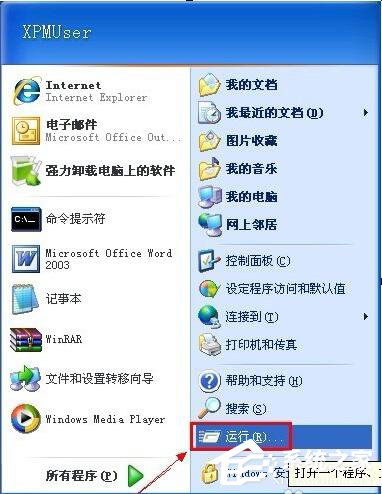
2、在“打开”框中键入“regedit”命令,单击“确定”按钮。
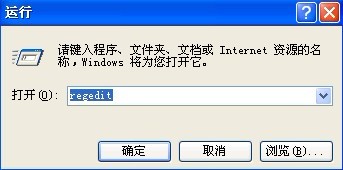
3、打开“注册表编辑器”窗口,在左侧窗口(注册表树)定位到以下分支。
HKEY_LOCAL_MACHINESYSTEMCurrentControlSetControlKeyboard Layouts

4、右击“Keyboard Layouts”主键,打开的快捷菜单单击“导出”命令。

5、选择要导出注册表文件的位置,并在文件名框中输入任意名称,单击“保存”按钮。
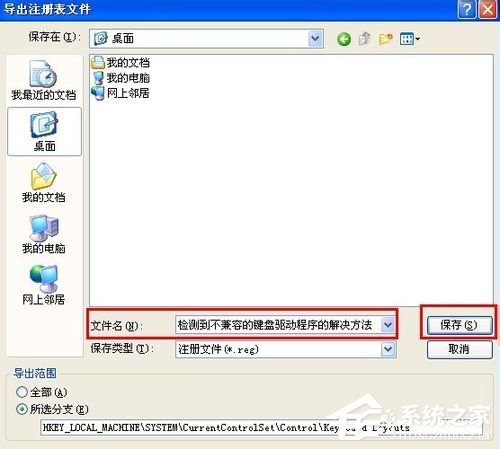
6、将生成的reg文件拷贝到存储设备里,在出问题的机器上双击该注册表文件,导入注册表信息。

WinXP检测到不兼容的键盘驱动程序怎么办就详细介绍到这里了。如有遇到同样的问题的用户,不妨试一下上述的方法啊!操作起来简单又方便。
相关文章:
排行榜

 网公网安备
网公网安备